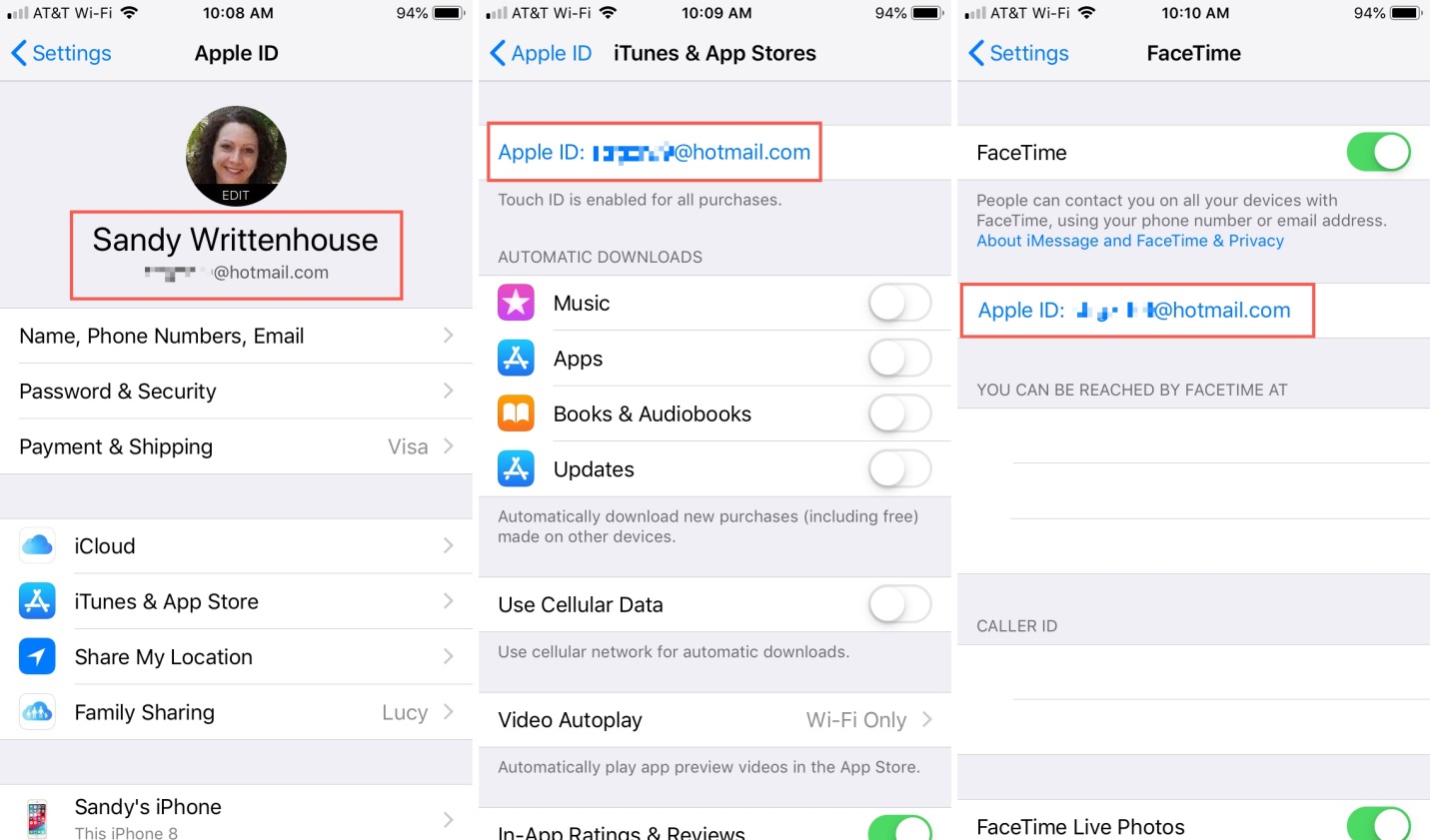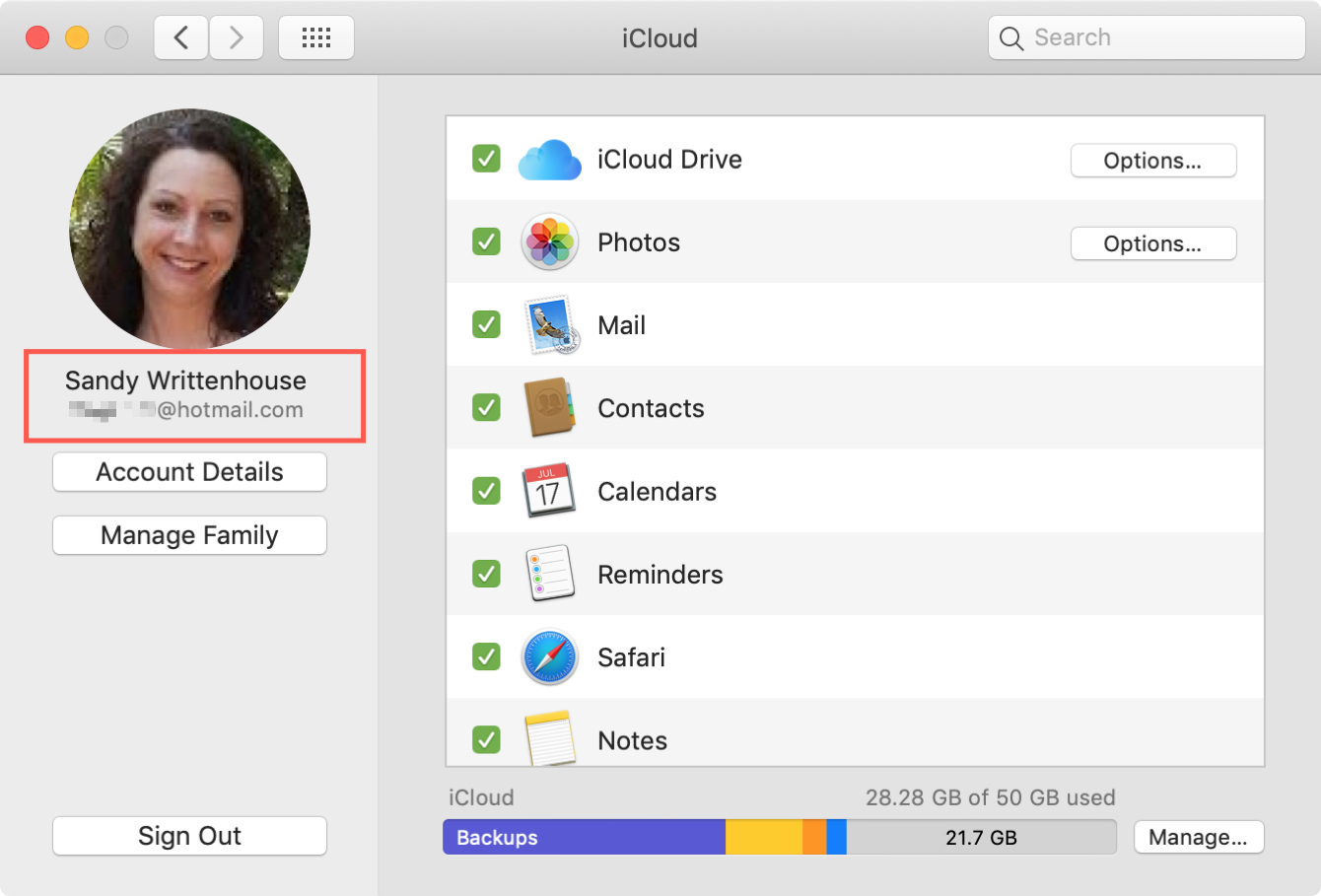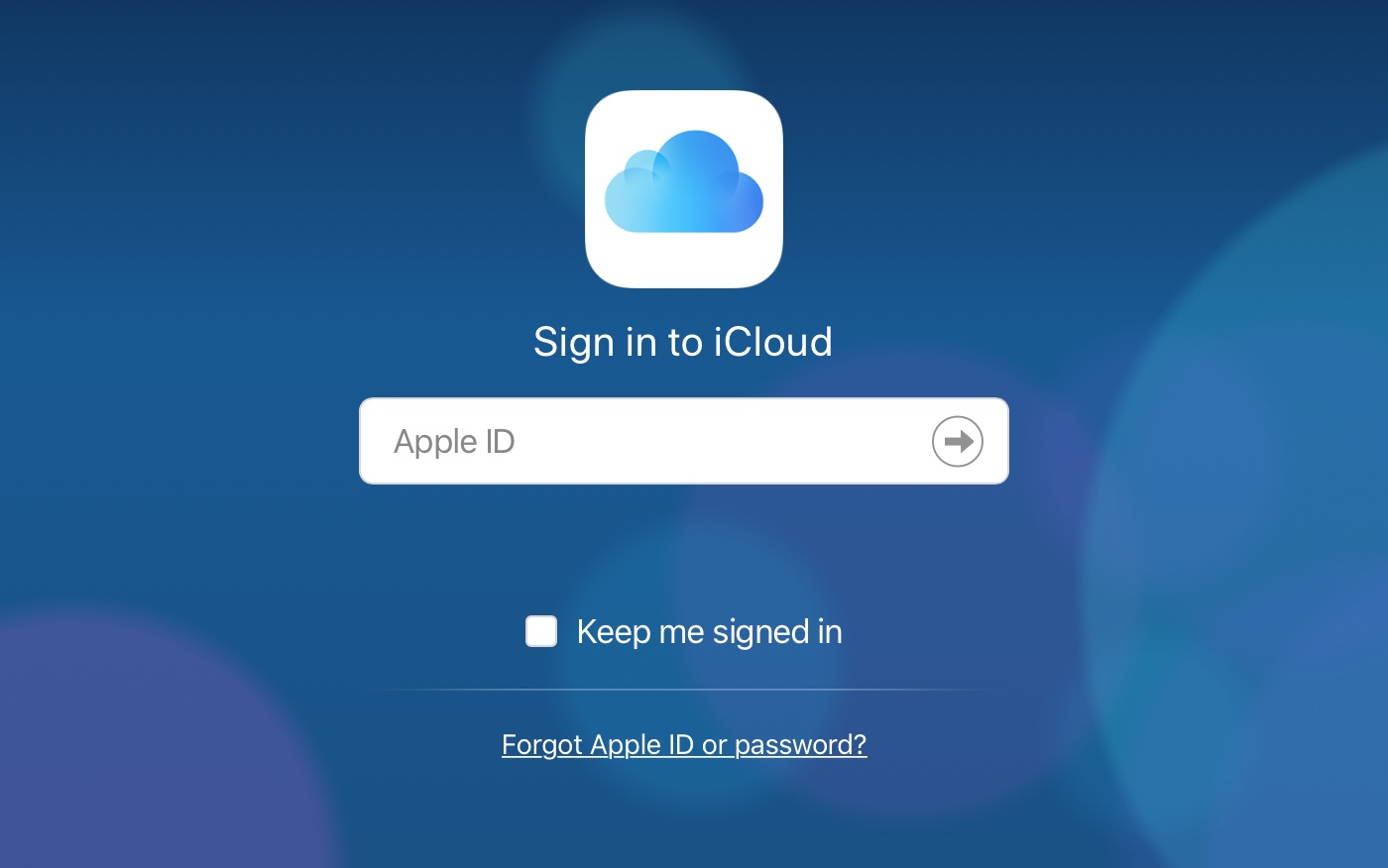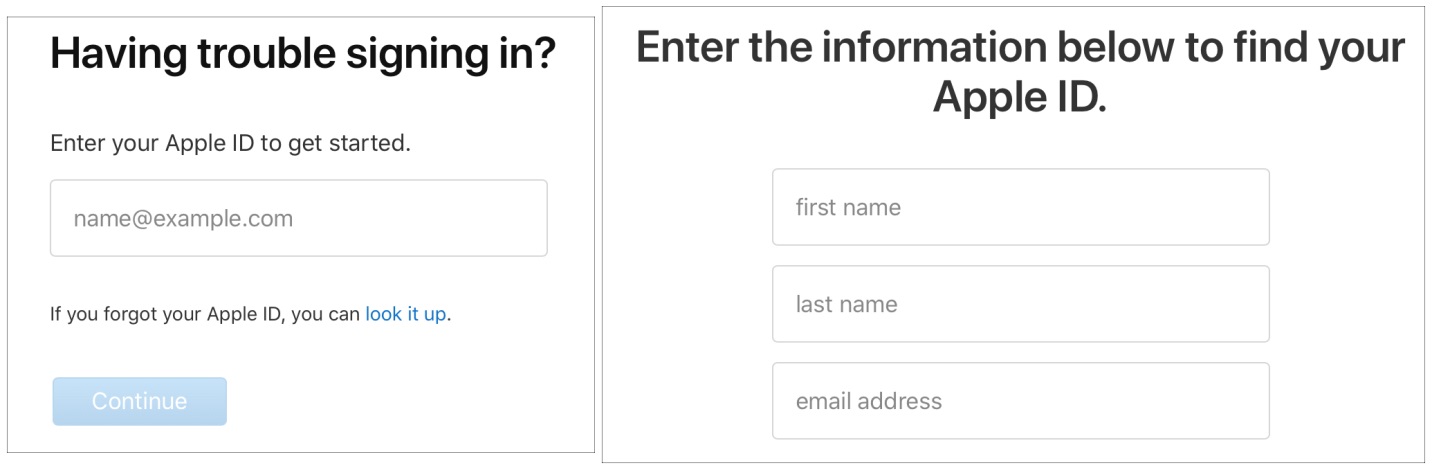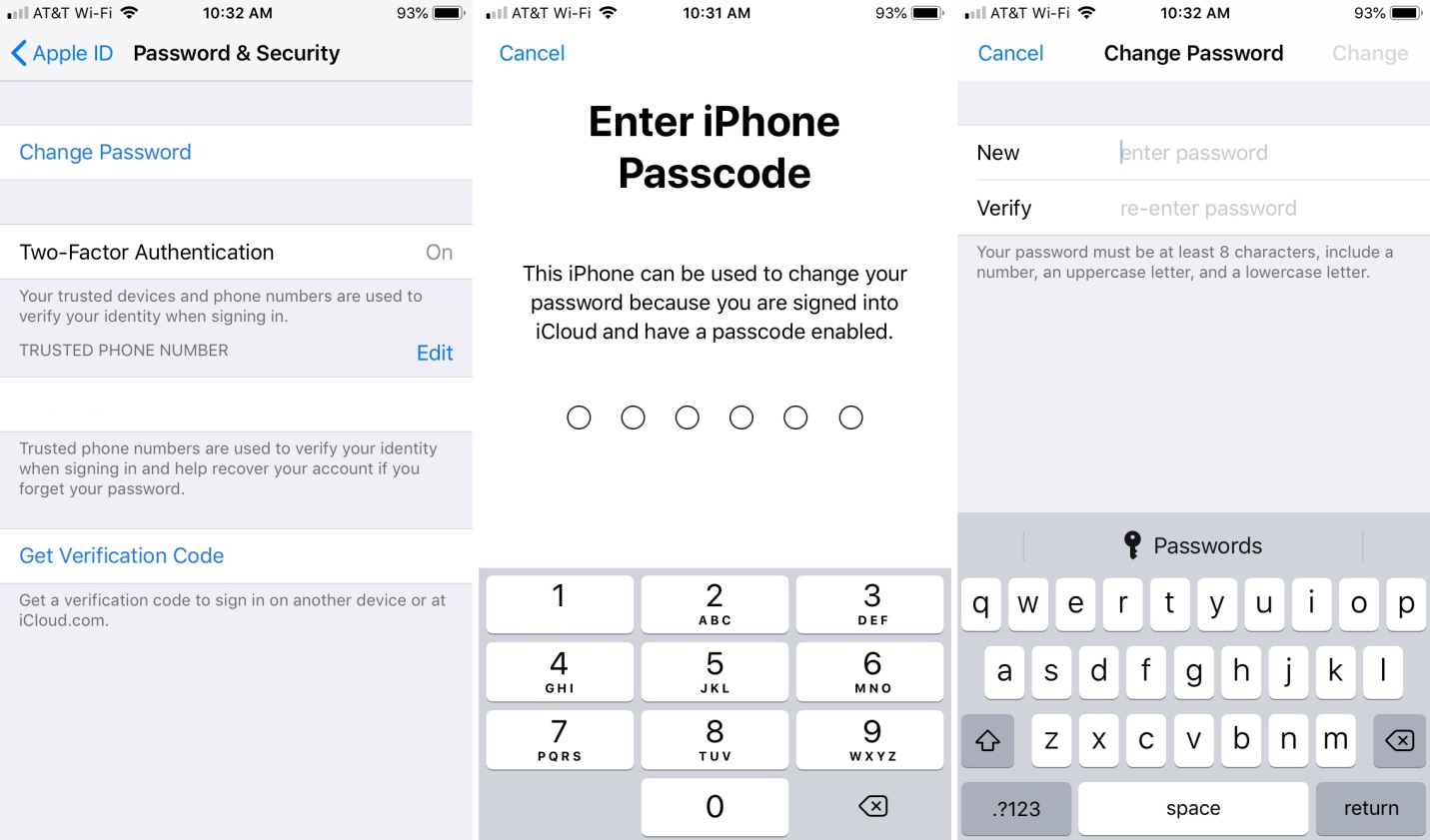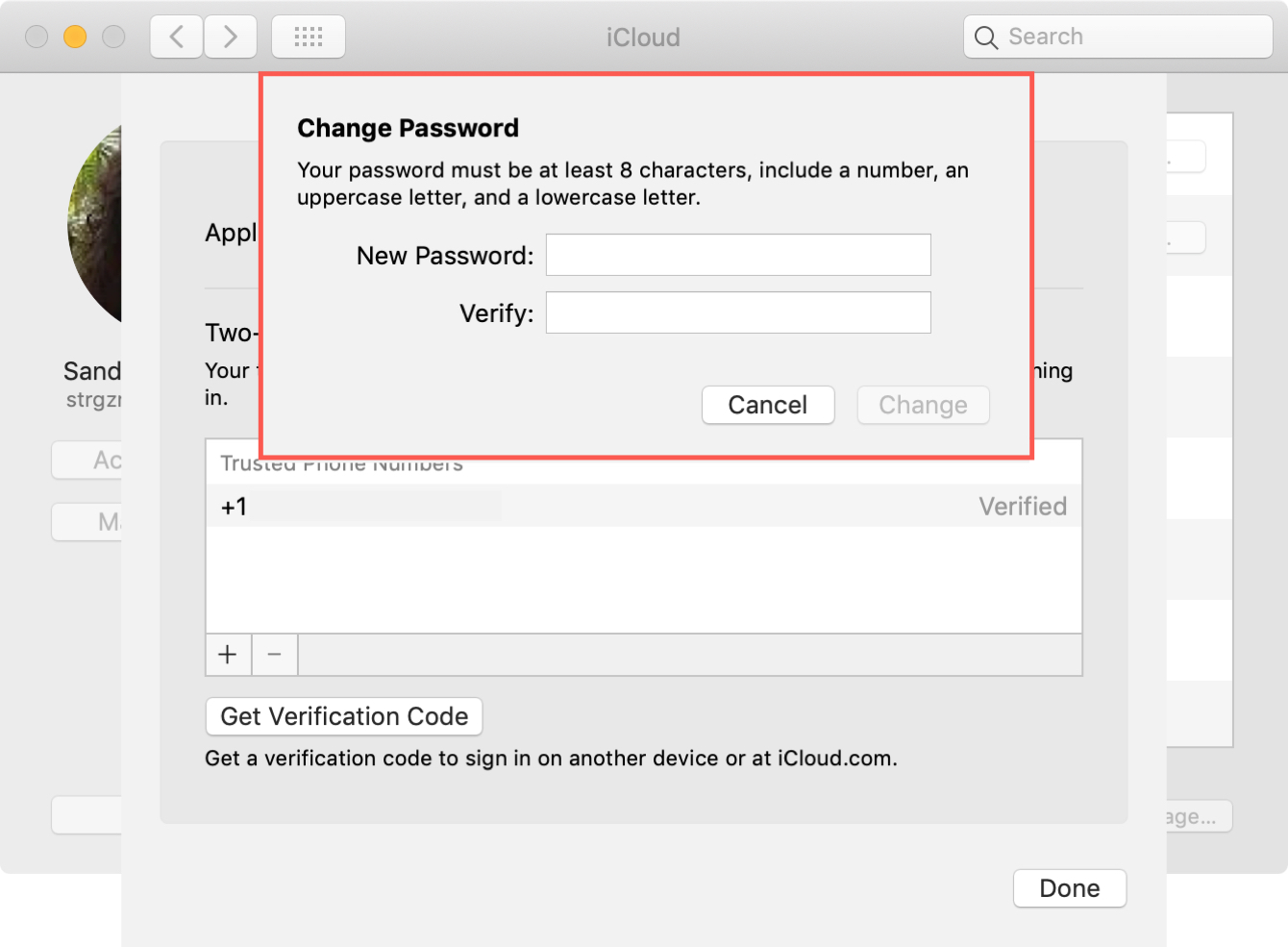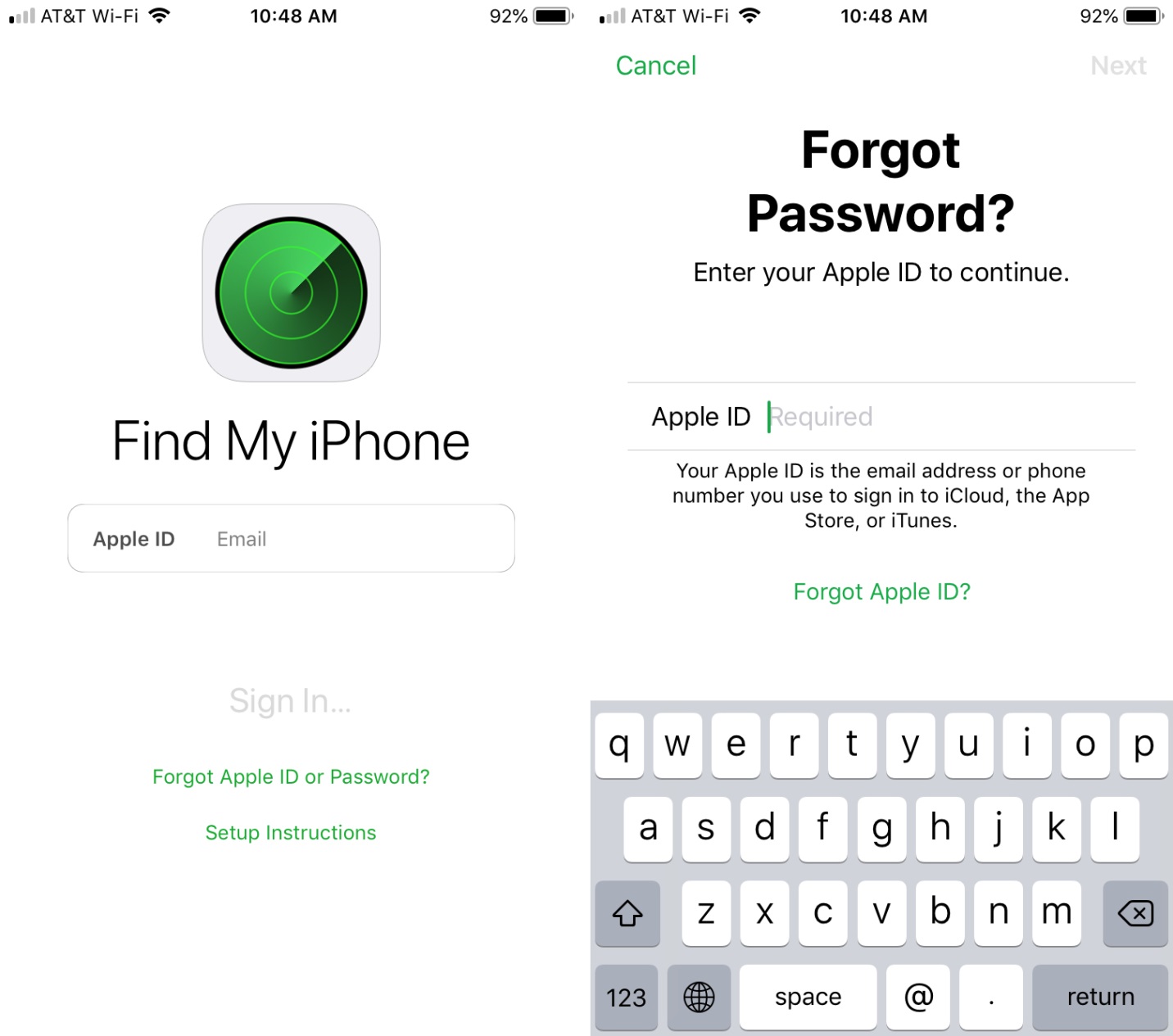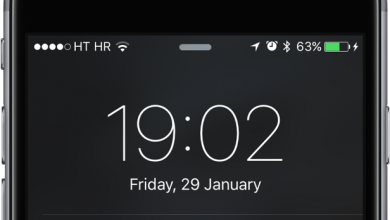در صورت فراموشی رمز اپل آیدی چه کنیم؟ ساده ترین روش
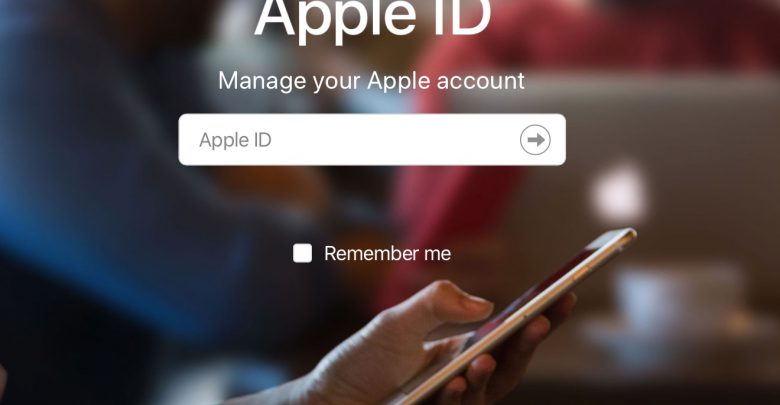
اپل آیدی در تمامی خدمات اپل نقش کلیدی دارد. میتوانید از آن در دستگاههای iOS و مک استفاده میشود. شما به واسطهی اپل آیدی میتوانید در iCloud، Face Time،Calendar،iTunes، Apple Store و دیگر برنامهها عضو شوید بنابراین اگر رمز خود را فراموش کنید، چه اتفاقی می افتد؟
فرقی ندارد که یک دستگاه یا چند دستگاه اپل دارید، به هر حال کارهای زیادی را میتوان انجام داد. در اینجا راهکارهایی را در صورت فراموش کردن اپل آیدی یا رمزتان به شما آموزش میدهیم.
۱-دستگاه iOS خودتان را چک کنید
اپل آیدی شما در قسمتهای مختلفی از دستگاه iOS برای برنامههای مختلفی استفاده میشود. ابتدا وارد بخش Settings آیفون، آی پد یا آیپادتاچ( iPod touch) خودتان شوید.
Settings: قسمت Settings را باز نموده و وارد your name در بالای صفحه شوید، اپل آیدی شما در بالای صفحهی باز شده قرار دارد.
iTunesو App Store: قسمت Settings را باز نموده و وارد your name در بالای صفحه شوید، گزینهی iTunes & App Store را انتخاب نموده، اپل آیدی شما در قسمت بالای صفحه نمایان خواهد شد.
Massages: قسمت Settings را باز نموده در بخش Massages گزینهی Send & Receive را انتخاب نموده، اپل آیدی شما در قسمت بالای صفحه نمایان خواهد شد.
Face Time: قسمت Settinge را باز نموده و گزینهی Face Timeرا انتخاب نمایید، اپل آیدی شما در بالای صفحه نمایان خواهد شد.
پسوردها و اکانت ها: قسمت Settings خود را باز نموده وارد بخش Passwords & Accounts شده، اگر شما اکانت iCloud داشته باشید در زیر گزینهی Accounts وارد بخش iCloud شوید، اپل آیدی شما در بالای صفحه نمایان خواهد شد.
۲- دستگاه مک خود را چک کنید
اپل آیدی شما در بسیاری از قسمتهای مک هم دقیقاً مانند iOS نمایان میشود. در اینجا راههای بسیاری برای چک کردن آن وجود دارد.
iCloud : از نوار منو، مسیر Apple icon > System Preferences را دنبال کنید سپس iCloud را انتخاب کنید، اپل آیدی شما در سمت چپ نمایان خواهد شد.
اکانت های اینترنت: از نوار منو، مسیر Apple icon > System Preferences را دنبال کنید، اگر اکانت iCloud دارید در سمت چپ آن را میبینید، انتخابش کنید تا اپل آیدی شما در سمت راست نمایان شود.
App Store یا Books app: برنامهی App Store یا Books app را باز کنید. از قسمت نوار منو گزینهی Store را انتخاب نمایید، اگر قبلاً عضو شده اید، اپل آیدی خودتان را در کنار گزینهی View My Account خواهید دید. اگر عضو نشدهایدگزینهی Sing In را انتخاب نموده و یک پنجره بالاپر به همراه اپل آیدی پیشنهادی برای وارد کردن پسورد مدنظرتان نمایان میشود.
Massages: Massages خود را باز نموده از قسمت منو گزینهی Preferences را انتخاب نمایید تا اپل آیدی خودتان را در زیرiMassage و در بالای صفحه ببینید.
Face Time: وارد بخش Face Time شده از قسمت منو گزینهی Preferences را انتخاب نمایید، میتوانید اپل آیدی خودتان را در زیر Settings ببینید.
iTunes: در بعضی از قسمتهای بخش iTunes می توانید اپل آیدی خودتان را پیدا کنید. این برنامه را روی مک باز نموده و یکی از مراحل زیر را انجام دهید.
- از قسمت منو، مسیر iTunes > Preferences را انتخاب نمایید. درزبانه ی General، اگر iCloud Music Library تأیید شده، میتوانید اپل آیدی خود را در کنار آن ببینید.
- از قسمت منو روی گزینهی Account کلیک کنید. اگر در iTunes عضو شده اید، نام و اپل آیدی خودتان(آدرس ایمیل) را در بالای صفحه خواهید دید.
- روی مسیر Account > View My Accountکلیک کنید. یک پنجره بالاپر به همراه اپل آیدی مناسب شما ظاهر میشود تا پسورد مورد نظرتان را وارد کنید.
- در مسیر Library > Purchased، یک آیتم را انتخاب نمایید. روی مسیر Library > Purchased در نوار منو کلیک کنید. با انتخاب زبانهی File ، اپل آیدیتان(آدرس ایمیل) در کنار اسم شما در زیر گزینهی Purchased By ظاهر خواهد شد. اگر اپل آیدی خودتان را از زمان خرید تغییر ندادهاید، این فرایند عملی است.
۳- وب را چک کنید
وارد وب سایت iCloud.com یا Apple ID Account شوید. اگر اطلاعات عضویت خودتان را ذخیره کردهاید پس درون پنجرهی بالاپر از قبل ثبت شده است.
در وب سایت iCloud.com ، بر روی اسم خودتان در قسمت بالای سمت راست صفحه کلیک کنید و گزینه iCloude Settings را انتخاب کنید. اپل آیدی خودتان را در بالای صفحه خواهید دید.
در سایت اکانت اپل آیدی، به سرعت اپل آیدی خودتان را خواهید دید.
اگر اپل آیدی را روی صفحهی سایت ذخیره نکردهاید، روی گزینهی Forgot Apple ID or Password? کلیک کنید.
در صفحهی باز شده اپل آیدی مدنظرتان را ثبت کنید. در صورتیکه که به کمک بیشتری نیاز داشتید روی گزینهی Look it up کلیک کنید.
رمز اپل آیدیتان را واقعا فراموش کردهاید؟
اگر رمز اپل آیدی را فراموش کردهاید باید آنرا دوباره راه اندازی کنید. روشهای برای این کار وجود دارد.
قابلیت تأیید هویت دو مرحلهای در دستگاه iOS شما
- وارد Settings شوید.
- اسم خودتان را در بالای صفحه لمس کنید.
- گزینه Password & Security را انتخاب کنید.
- گزینهی Change Password را لمس کنید.
- اگر میخواهید از پسوورد خودتان استفاده کنید، پیامی در مورد اتصال به iCloud مشاهده خواهید کرد، بنابراین قادر به تغییر پسووردتان هستید. برای ادامه مسیر Passcode خودتان را وارد نمایید.
- رمز جدید خود را وارد نموده و در بخشVerify آن را تکرار نموده و گزینهی Change را لمس نمایید.
قابلیت تأیید هویت دو مرحلهای در دستگاه مک شما
- روی مسیر Apple icon > System Preferences از قسمت نوار منو کلیک کنید.
- گزینهی iCloud را انتخاب نمایید.
- روی گزینهی Account Details کلیک کنید.
- اگر میخواهید از رمز خودتان استفاده کنید، گزینهی Forgot Apple ID or Password را انتخاب نمایید و دستورالعمل را اجرا کنید. در غیر این صورت گزینهی Security را انتخاب نموده و روی Chang password کلیک کنید.
- برای تغییر پسوورد اپل آیدیتان، پیامی برای وارد نمودن پسوورد سیستم مک شما روی صفحه ظاهر خواهد شد.
- رمز جدید خود را وارد کرده و در بخشVerify آن را تکرار نمایید و روی گزینهی Change کلیک کنید.
در سایردستگاهها اینگونه عمل کنید
اگر از دستگاه دوست یا اعضای خانواده خودتان استفاده میکنید وارد بخش Find My iPhone شده و دستورالعملهای زیر را اجرا کنید.
- مطمئن شوید که آن شخص از برنامه خارج شده و اپل آیدی او فعال نیست.
- گزینهی Forgot Apple ID or Password? را لمس کنید.
- اپل آیدی خود را وارد نموده و مراحل زیر را برای فعال کردن رمز خودتان طی کنید.